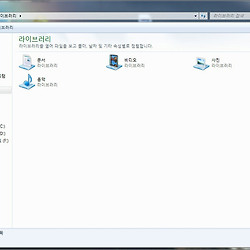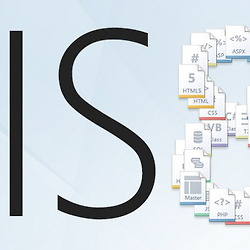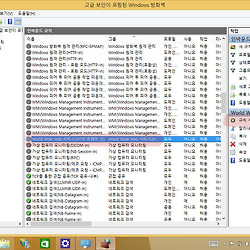[개인 서버] IIS에서 FTP 서버 - 로그인 시도 제한하기
FTP 접속 제한하기 - 로그인 횟수 제한
FTP 서버를 운영하다 보면 간혹 누군가 다른 아이디로 접속을 하려는 경우가 있습니다. 그럴 때, 다른 계정 사용자를 보호하기 위하여 로그인 횟수를 제한 할 수 있습니다. 좀 더 광범위하게 이야기를 하자면 외부로부터의 FTP 계정을 통한 해킹시도를 미연에 방지 할 수 있습니다.
원리는 이러합니다.
한 IP 주소에서 정해진 만큼의 로그인을 연속적으로 실패하면 자동으로 IP를 차단하며, 제한된 시간동안 접속을 하지 못하도록 합니다.
보안과 관련해서 같이 읽어보시면 좋을 듯합니다.
FTP에도 IP 차단을 할 수 있는데, 일반적인 웹페이지 차단법과 같습니다. 지난 작성글 중 IP 차단에 대한 글입니다.
그럼 실제로 FTP 로그온 시도를 제한해봅시다.
이 로그온 시도 제한은 IIS 홈에서만 설정가능 합니다. 각각의 FTP 사이트에서 각개별로는 설정 불가능 합니다. (아예 관련메뉴가 업습니다.)
IIS 서버 홈에서 FTP 로그온 시도 제한을 선택합니다. 그러면 다음과 같은 화면이 나오게 되는데, FTP 로그온 시도 제한 사용을 체크해줍니다.
그리고 각 부분에 대해서 추가적인 설정을 해서 구체적으로 내 서버 환경에 맞도록 설정해줍니다.
최대 실패 로그인 시도 수 :
로그인을 성공하기 전까지 로그인을 몇 번까지 시도를 허용할지 설정합니다. 기본 4번으로 설정이 되어 있으며, 변경 가능합니다. 실수로 잘못 입력하는 경우가 있으니 적어도 2~3번 정도는 여유를 두는 것이 좋습니다.
기간(초) :
로그인을 실패해서 IP를 차단하는 경우에 얼마동안 제한을 할 것인지 설정을 합니다.
만약, 해킹을 시도하는 경우라면 제한 시간을 길게 잡으면 좋지만, 일반적인 사용자가 실수로 인해서 IP가 차단되는 경우에는 곤란해 질 수 있으니 적당한 시간을 설정합니다.
기본 30초로 설정이 되어있으며, 추천은 5분 정도가 적당하다고 생각합니다.
로그인 제한 시간은 실패한 로그인 시도 수를 기준으로 IP 주소 거부가 선택되었을 경우에만 해당됩니다.
만약, 아랫쪽에 로그에만 쓸 수 있습니다. 가 선택되어져 있다면 실제로는 제한을 두지 않고 로그에만 이력이 남습니다.
그러면 실제로 제한이 걸리는지 확인 해봅시다. FTP 프로그램으로 접속을 하셔도 되고 아니면 브라우저 상에서도 접속이 가능합니다.
단순히 정상적으로 제한이 걸려 있는지 확인을 하기 위해 간단히 브라우져 주소창에 FTP 주소를 입력합니다. (일반적으로 아이피 주소를 입력하셔도 되고, 도메인 이름을 입력하여도 됩니다.)
단, 주소의 첫 부분이 http:// 가 아닌 ftp://로 입력하셔야 합니다.
예 - ftp://ftp.mydomain.dom 또는 ftp://192.168.155.174 같은 방식
저는 구글 크롬으로 접속해서 확인 해보았습니다. 일부로 사용자 이름을 틀리게 해서 적었습니다.
설정한 대로 잘못된 계정을 4번 로그인을 하였더니 더이상 접속할 수가 없었습니다. 다음과 같이 FTP 서버의 데이터를 받아올 수 없었습니다.
개인적으로 운영하는 서버라면 사실 보안부분에서 신경을 안쓰고 놓치기 마련인데, 보안 부분도 신경을 써서 정말 개인적으로 보관하고 있는 자료들이 있기 때문에 밖으로 새나가지 않도록 조심합니다.
특히 다른 사람들과의 공간을 공유하고 있는 상황이라면 조금 더 보안을 철저히 하여, 내 서버도 보호하고 다른 사용자들도 안심하고 사용할 수 있도록 합니다.